Slack er et godt messaging-værktøj, men hvad der gør detbedre er de apps, der er bygget ovenpå. Nogle af disse apps hjælper med at gøre Slack mere nyttig, andre tilføjer lidt sjov til det. Til nichekrav kan brugerne endda oprette deres egne apps og føje dem til deres egne arbejdsområder. Hvis du er ny på Slack og stadig finder ud af tingene, vil dette indlæg lede dig gennem, hvordan du kan installere og afinstallere apps på Slack. Vi dækker kun apps, der er offentligt tilgængelige i Slack App Directory.
Apps og arbejdsområder
Før vi forklarer, hvordan du installerer en app påSlap, du er nødt til at forstå begrebet arbejdsområder. Du kan have en enkelt Slack-konto tilknyttet flere arbejdsområder. Når du tilføjer en app til Slack, skal du vælge, hvilket arbejdsområde du tilføjer den til. En app er ikke automatisk installeret på alle arbejdsområder, der er forbundet til din konto.
Installer app
Besøg Slack App Directory. Inden du vælger en app, der skal installeres, skal du logge på det arbejdsområde, du vil installere den på. Når du har gjort det, skal du søge efter og vælge en app, der skal installeres. Nogle apps omdirigerer dig muligvis til en anden side for at installere dem, fx Google Drev-appen. Dette sker normalt, hvis appen ikke er gratis. Andre apps, såsom Twitter-appen, viser bare en Install-knap, som du skal klikke for at installere appen.

Afinstaller apps
Besøg Slack for at afinstallere en app fra SlackApps Directory i din browser. Sørg for, at du er logget ind på det arbejdsområde, du vil fjerne appen fra. Du vil se en "Administrer" indstilling øverst til højre. Klik på det. På siden Administrer apps skal du vælge den app, du vil afinstallere. Du vil se følgende skærm med en valgmulighed Fjern øverst. Klik på den for at fjerne appen.
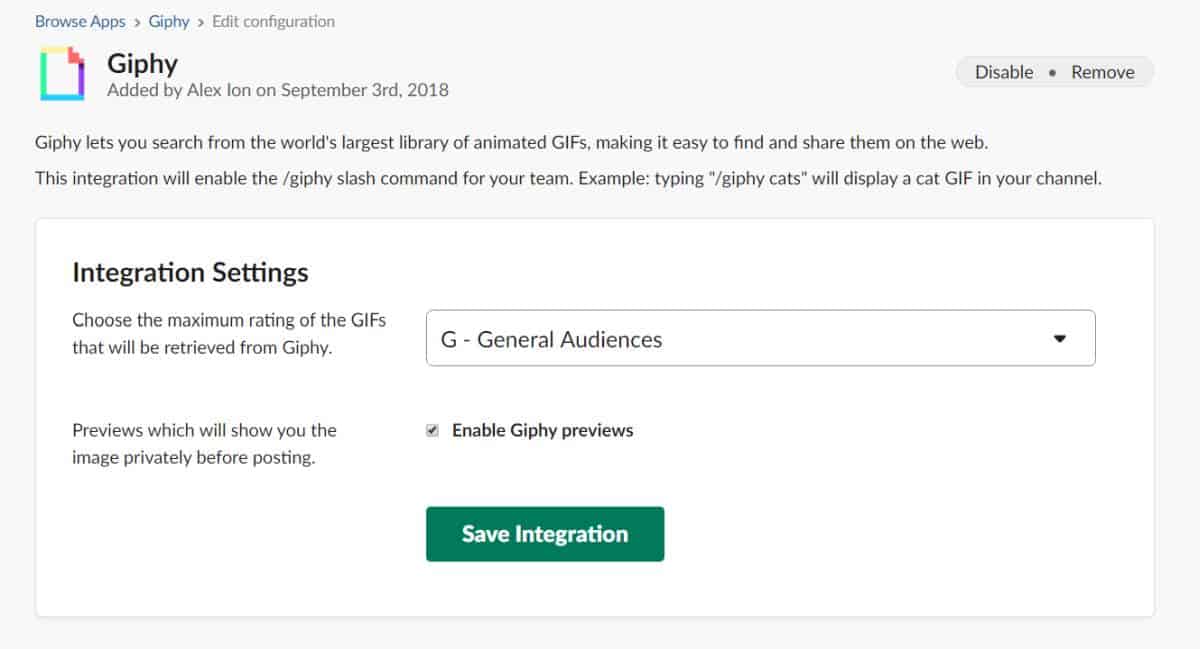
Apps installeres kun for din bruger, medmindrearbejdsområdet er konfigureret forskelligt. For teams kan apps installeres af enkeltpersoner, men administratorer kan også udøve kontrol over, hvilke apps der kan installeres (eller afinstalleres).
Mens en app tilsyneladende er 'installeret' i dinbrowser, fungerer det uanset hvilken platform du bruger Slack på. Du kan bruge apps fra Slack desktop-apps til Windows 10 og macOS, og du kan også bruge dem fra iOS- og Android-apps. Nogle apps er muligvis begrænset af den platform, du bruger Slack på, men bortset fra det, kan du bruge dem overalt, hvor du kan bruge Slack.













Kommentarer